- Použití myši jako pera na PC může vést k lékařským problémům, ale stále můžete kreslit myší.
- Kreslení pomocí myši a klávesnice je docela snadné, pokud používáte vynikající nástroj od Adobe.
- Skenování nebo fotografování obrysů vám také může pomoci dokončit kresbu.
- V této příručce se dozvíte také několik tipů, které vám pomohou kreslit rychleji a snadněji.
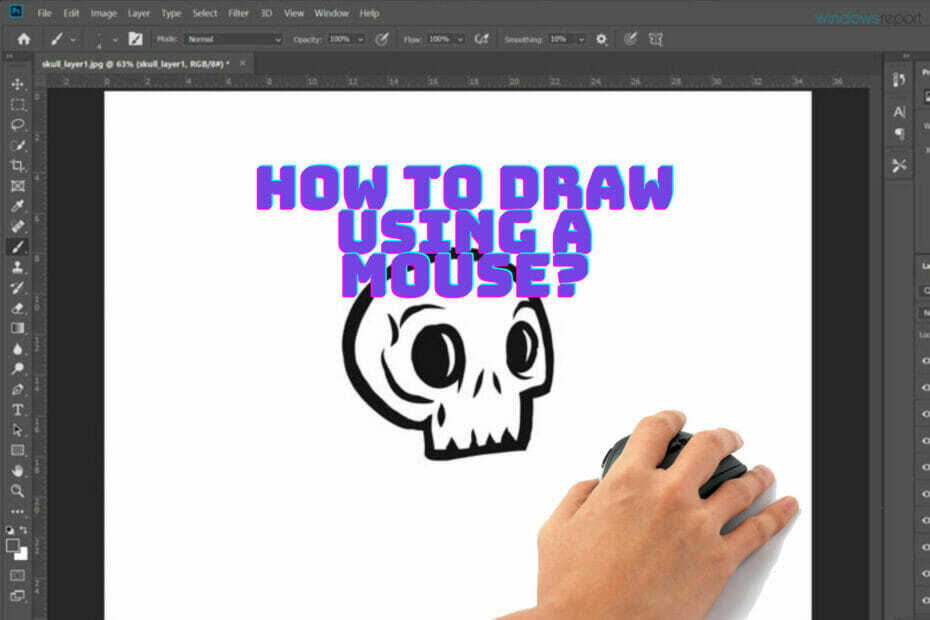
Creative Cloud je vše, co potřebujete k oživení své fantazie. Používejte všechny aplikace Adobe a kombinujte je, abyste dosáhli úžasných výsledků. Pomocí služby Creative Cloud můžete vytvářet, upravovat a vykreslovat v různých formátech:
- Fotky
- Videa
- Písně
- 3D modely a infografiky
- Mnoho dalších uměleckých děl
Získejte všechny aplikace za speciální cenu!
Grafici používají kreslicí tablety a digitální pera, aby dostali své umění do digitální říše, ale co když chcete kreslit pouze pomocí myši?
Mnoho uživatelů řekne, že je to opravdu těžké, ale nic není nemožné, takže se správným softwarem, časem a odhodláním to určitě zvládnete.
Přestože myš nebyla vytvořena pro kreslení, některé existují extrémně přesné herní myši, které lze použít i pro tento úkol.
Kreslení složitých tvarů, zejména zakřivených čar pomocí myši, i když je to nepohodlné, lze provést s dostatečným procvičením a správným softwarem.
V této příručce jsme sestavili některé z nejlepších technik, které vám mohou pomoci kreslit myší pomocí adaptabilního softwaru.
Rychlý tip:
Tvorba umění pomocí myši na počítači může mít své nevýhody, a právě proto musíte použít výkonný a všestranný software, který vám poskytne konkurenční výhodu: Adobe Photoshop.
Tento úžasný software zajišťuje, že i když můžete být omezeni v přesnosti, s jakou můžete kreslit čáry své kresby, nikdy nebudete omezeni v kapitole editačního potenciálu.

Adobe Photoshop
Adobe Photoshop vám umožňuje vytvářet úžasně vypadající umělecká díla pouze pomocí myši a široké škály nabízených digitálních nástrojů.
Jak mohu kreslit myší na počítači?
1. Naskenujte nebo vyfotografujte své kresby

Nejjednodušší metodou je trochu podvádění, protože pro celý proces nepoužíváte myš.
Můžete nakreslit obrysy tvarů na prázdný list bílého papíru a naskenovat kresbu.
Jakmile naskenujete nebo vyfotografujete kresbu, můžete ji přenést do projektu a použít ji jako vrstvu pozadí s nízkým kontrastem, abyste mohli pomocí myši sledovat konkrétní linie nástrojem pero.
Nástroje a štětce v tomto softwaru vás přivedou k mimořádnému a originálnímu výsledku s pouze strmou křivkou učení programu.
2. Použijte přiložený nástroj Pero

Ve skutečnosti existuje chytrý způsob kreslení myší pouze pomocí Photoshopu. Není to jako kreslení stylusem nebo chytrým perem, ale získáte téměř stejné výsledky.
Tato technika předpokládá použití nástroje pero. Můžete jej použít k vytvoření sady bodů na obrazovce, které budou spojeny přímkami. Stisknutím tlačítka Ctrl tlačítko na klávesnici a přetažením čar vytvoří zakřivení.
Tímto způsobem můžete skutečně vytvořit libovolnou čáru nebo tvar, který chcete. Po dokončení vytváření čáry nebo tvaru na ni klikněte pravým tlačítkem, vyberte možnost Cesta tahu a vyberte nástroj, který chcete pro čáru použít.
Jediné, co před tím zbývá, je vybrat tloušťku a barvu čáry. Nakonec se čáry, kterou jste nakreslili nástrojem Pero, zbavíte tak, že ji vyberete a stisknete Enter klíč.
Pomocí digitálního pera můžete dokonce použít možnost Simulovat tlak z nejnovějších verzí aplikace Photoshop, abyste napodobili produkovaný efekt různými úrovněmi tlaku od tahu.
Pokud jste spokojeni s tvarem, který jste vytvořili, můžete jej jednoduše vyplnit kliknutím pravým tlačítkem na prostor uvnitř a použít nástroj Vyplnit.
3. Další užitečné tipy
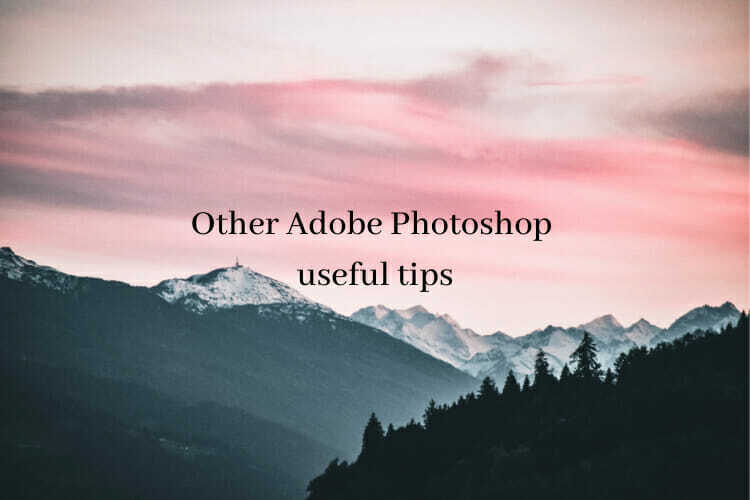
- Podržení klávesy Shift v Adobe Photoshopu vám pomůže vytvořit dokonale přímku.
- K vytvoření nezbytných prvků ve výkresu použijte již dostupné tvary dostupné ve Photoshopu, jako jsou ovály, kruhy a obdélníky.
- Použijte vrstvy pro prvky, u kterých si nejste 100% jisti, že si je chcete ponechat, abyste je mohli snadno odstranit nebo přidat.
- Ukládejte kresbu tak často, jak můžete. To platí pro jakoukoli digitální práci, ale stále stojí za zmínku.
Doufáme, že náš průvodce, jak kreslit myší, vám dal odvahu uvolnit svou kreativitu pomocí myši a klávesnice.
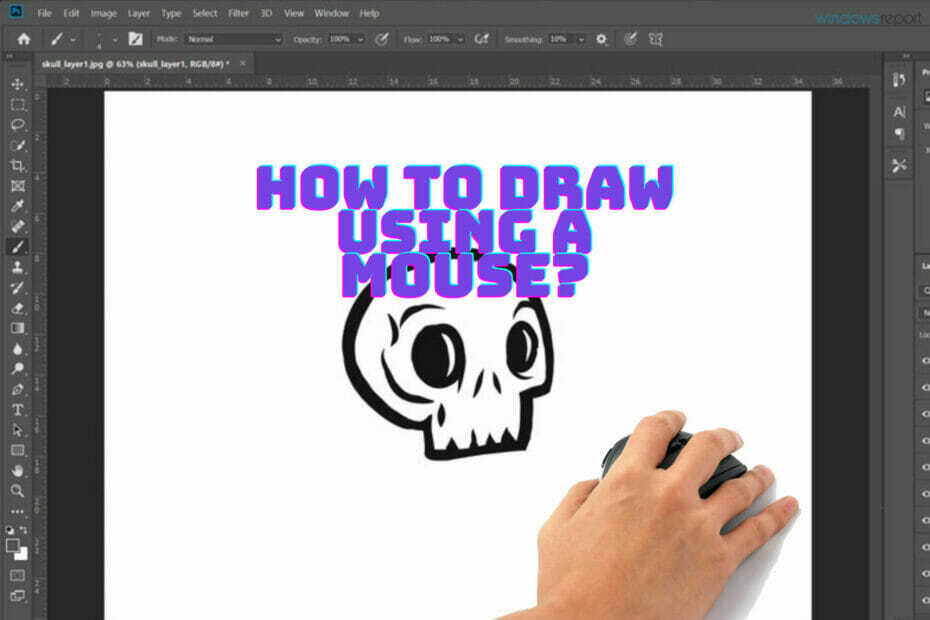
![5 nejlepších programů pro perspektivní kreslení [online a offline]](/f/77edb9382a45c3a8cba1817b1fb95d27.jpg?width=300&height=460)
